
ეს პროგრამა თქვენს დრაივერებს განაგრძობს მუშაობას და ამით გიცავთ კომპიუტერის ჩვეულებრივი შეცდომებისგან და აპარატურის უკმარისობისგან. შეამოწმეთ თქვენი ყველა მძღოლი ახლა 3 მარტივ ეტაპზე:
- ჩამოტვირთეთ DriverFix (დადასტურებული ჩამოტვირთვის ფაილი).
- დააჭირეთ დაიწყეთ სკანირება იპოვონ ყველა პრობლემატური მძღოლი.
- დააჭირეთ განაახლეთ დრაივერები ახალი ვერსიების მისაღებად და სისტემის გაუმართაობის თავიდან ასაცილებლად.
- DriverFix გადმოწერილია ავტორი 0 მკითხველი ამ თვეში.
ვინდოუსის სამუშაო მაგიდები და ლაპტოპები ძალიან იშვიათად არ იტვირთება. ამასთან, როდესაც ისინი არ იტვირთებიან როგორც მოსალოდნელი იყო, აღდგენის დისკი ან სისტემის სარემონტო დისკი შეიძლება ფასდაუდებელი იყოს.
ეს არის აღდგენის მედიის ორი ალტერნატიული ტიპი, რომლებიც საშუალებას გაძლევთ აღადგინოთ და შეცვალოთ Windows 10, მომხმარებლის ანგარიშში შესვლის გარეშე. აღდგენის დისკი ან სარემონტო დისკი შეიძლება ფასდაუდებელი დაზღვევა იყოს ჩატვირთვის სცენარების გარეშე.
რა არის ძირითადი განსხვავება აღდგენის დისკსა და სარემონტო დისკს შორის?
სისტემის სარემონტო დისკი არის ის, რისი დაყენებაც შეგიძლიათ Windows 10, 8 და 7 – ში. ეს არის მომხმარებლის მიერ შექმნილი DVD / CD, რომელიც უზრუნველყოფს სისტემის შეკეთების სხვადასხვა პროგრამას.
სისტემის სარემონტო დისკი მოიცავს პრობლემების გადაჭრის კომუნალური პროგრამებს: Startup Repair, Სისტემის აღდგენა, სისტემის სურათის აღდგენა, Windows მეხსიერების დიაგნოსტიკა და ბრძანების სტრიქონი. როდესაც მომხმარებლებს სჭირდებათ, მათ შეუძლიათ სისტემის სარემონტო დისკებიდან ჩატვირთვა ამ ინსტრუმენტების გამოყენებისთვის.
აღდგენის დისკი, ასევე ცნობილი, როგორც აღდგენითი დისკი, მსგავსია, მაგრამ არა მთლიანად იგივე, რაც სარემონტო დისკი. ის უზრუნველყოფს წვდომას მსგავსი სარემონტო კომუნალური საშუალებებით, როგორც სისტემის სარემონტო დისკზე.
ამასთანავე, აღდგენის დისკი მოიცავს Windows 10 ან 8 სისტემის ფაილებს, რომ საჭიროების შემთხვევაში მასთან ერთად შეძლოთ პლატფორმის ინსტალაცია. ასე რომ, ის უზრუნველყოფს ა Windows 10-ის სარეზერვო ასლი.
აღდგენის დისკები შეიძლება იყოს დისკების სახით ან USB ჩამრთველები. ზოგიერთი მწარმოებლები უზრუნველყოფენ სისტემის აღდგენის დისკებს Windows 10-ისთვის. მაგალითად, HP აღდგენის დისკი Windows 10-ისთვის საცალო ვაჭრობა Amazon- ზე.
სამუშაო მაგიდებსა და ლეპტოპებს თან ახლავს OEM (ორიგინალი აღჭურვილობის მწარმოებელი) მოწოდებული აღდგენითი დისკები, მაგრამ ჩამტვირთავი მყარი დისკი ტიხრები ამ დღეებში უფრო გავრცელებული ალტერნატივაა.
ამასთან, თქვენ არ გჭირდებათ Amazon- ის აღდგენის დისკის მიღება. შეგიძლიათ დააყენოთ USB აღდგენის დისკი Windows 10-ში, პროგრამა Recovery Media Creator- ით. ამასთან, გაითვალისწინეთ, რომ აღდგენა მედია შემქმნელის პროგრამა არ არის ხელმისაწვდომი Windows 7-ში.
როგორ შემიძლია დავაყენო აღდგენის დისკი ან სარემონტო დისკი?
როგორ შევქმნათ აღდგენის დისკი
- Windows 10 – ში USB აღდგენის დისკის დასაყენებლად ჩადეთ a USB ჩხირი (8 გბ-ზე მეტი მეხსიერებით) სამუშაო მაგიდაზე ან ლეპტოპში.
- დააჭირეთ ღილაკს აკრიფეთ აქ მოსაძებნადამოცანათა ზოლი ღილაკი
- შეიყვანეთ "აღდგენის დისკი", როგორც საძიებო სიტყვა, ტექსტში.
- დააჭირეთ შექმენით აღდგენის დისკი პირდაპირ ქვემოთ ნაჩვენები ფანჯრის გასახსნელად.
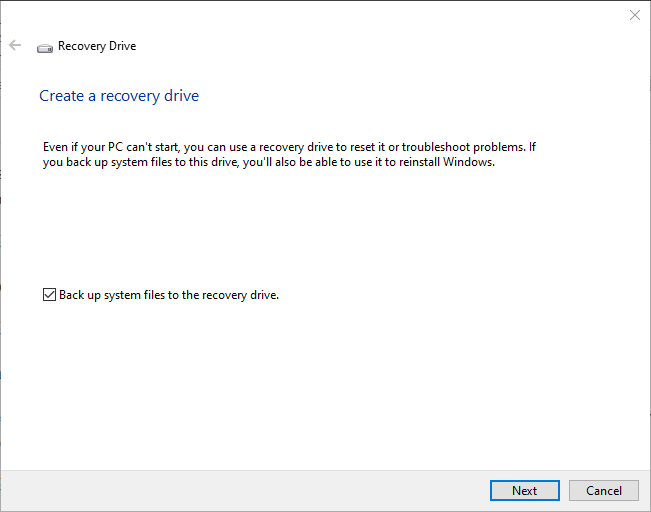
- სისტემის ფაილების სარეზერვო ასლის აღდგენა დისკზე ვარიანტი სავარაუდოდ შეირჩევა ნაგულისხმევად. ამასთან, შეარჩიეთ ამ ვარიანტის მონიშვნა, თუ ეს არ არის.
- დააჭირეთ ღილაკს შემდეგი ღილაკი
- აირჩიეთ USB ჩხირი გადაიქცევა აღდგენის დისკზე და დააჭირე ღილაკს შემდეგი ვარიანტი.
- დააჭირეთ ღილაკს Შექმნა ღილაკი
ვერ შექმნით აღდგენის დისკს Windows 10-ში? არ ინერვიულოთ, ჩვენ თქვენთვის სწორი გამოსავალი მივიღეთ.
როგორ შევქმნათ სარემონტო დისკი
- შეგიძლიათ დააყენოთ სარემონტო დისკი Windows 10-ში Მართვის პანელი. ჩადეთ ცარიელი, გადაწერადი DVD დისკზე.
- გაშვება დაიწყეთ ღილაკზე დაჭერით ვინდოუსის გასაღები + Rკლავიატურის მალსახმობი.
- ჩაწერეთ "პანელი" Run ყუთში და დააჭირეთ ღილაკს კარგი ღილაკი
- დააჭირეთ Სისტემა და უსაფრთხოება საკონტროლო პანელში.
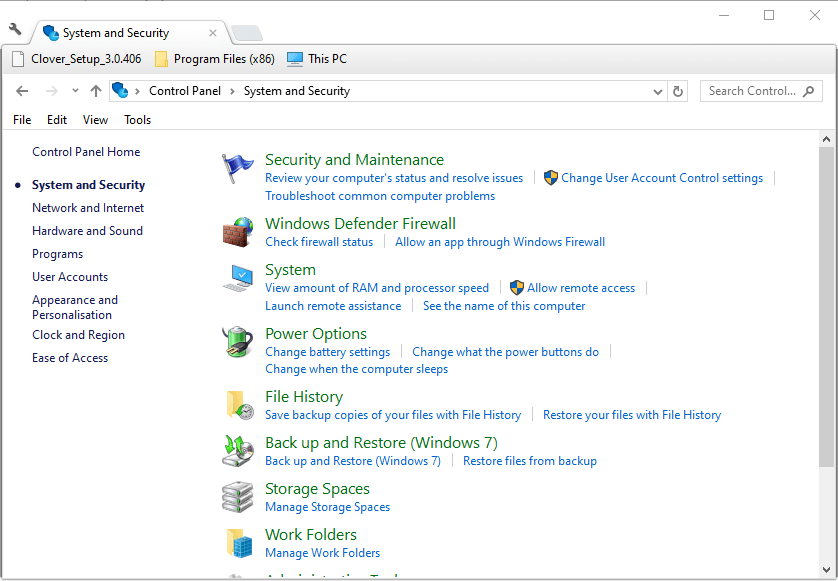
- დააჭირეთ სარეზერვო ასლის შექმნა და აღდგენა Windows 7/10 პირდაპირ ქვემოთ ნაჩვენები ვარიანტების გასახსნელად.
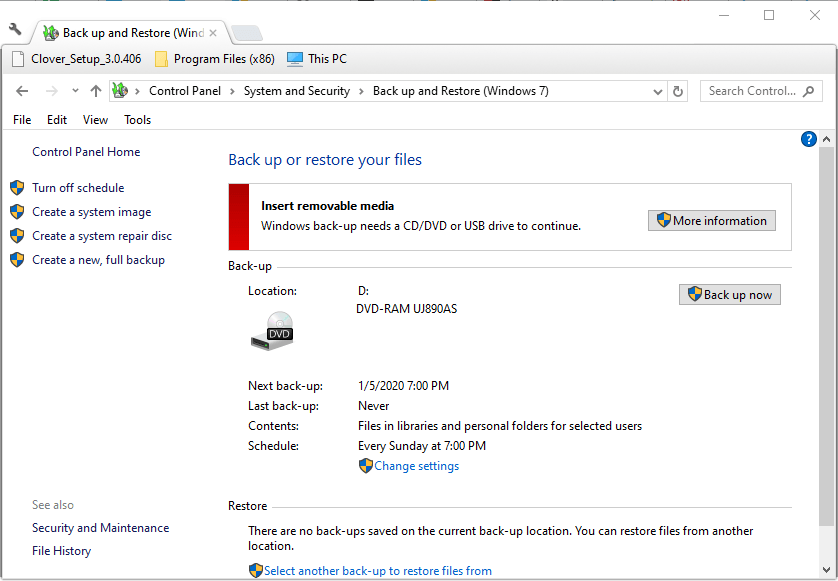
- დააჭირეთ სისტემის სარემონტო დისკის შექმნა, რომელიც ხსნის ფანჯარას სურათზე პირდაპირ ქვემოთ.
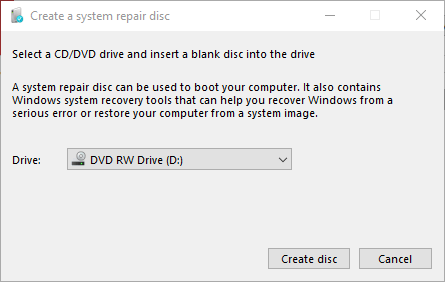
- ჩართეთ DVD RW წამყვანი გამგზავრება ჩამოსაშლელი მენიუ.
- დააჭირეთ ღილაკს დისკის შექმნა ვარიანტი.
- ამის შემდეგ, გახსენით სისტემის სარემონტო დისკის ფანჯარა, დისკის იარლიყის მოთხოვნით. დააჭირეთ ღილაკს დახურვა ღილაკი
თქვენ ვერ გახსნით პანელს? გადახედეთ ნაბიჯ ნაბიჯ ამ სახელმძღვანელოს, რომ იპოვოთ გამოსავალი.
მომხმარებელთა უმეტესობას ნამდვილად არასდროს დასჭირდება აღდგენის დისკი ან სისტემის სარემონტო დისკი. ამასთან, მხოლოდ Windows 10 არის დაინსტალირებული თითქმის ერთ მილიარდ მოწყობილობაზე; ასე რომ, აღდგენის დრაივები ან სისტემის სარემონტო დისკები სასარგებლო იქნება რამდენიმე მომხმარებლისთვის, როდესაც ჩნდება ჩატვირთვის პრობლემები.
ნებისმიერ შემთხვევაში, სწრაფი და მარტივია Windows- ის აღდგენის დისკის ან სისტემის სარემონტო დისკის დაყენება, რაც დამატებით დაზღვევას უზრუნველყოფს.
თუ თქვენ გაქვთ რაიმე სხვა კითხვა ან შემოთავაზება, დატოვეთ ქვემოთ მოცემული კომენტარების განყოფილებაში და დარწმუნებული უნდა ვიყოთ, რომ გადავამოწმებთ მათ.
დაკავშირებული სტატიების შესამოწმებლად:
- როგორ შევა აღდგენის რეჟიმში Windows 10-ში
- როგორ შევაკეთოთ Windows Server, როდესაც ის არ იტვირთება
- კომპიუტერი არ ჩატვირთვა BIOS– ის განახლების შემდეგ? აქ მოცემულია, თუ როგორ უნდა გამოსწორდეს ეს [სწრაფი გზა]


